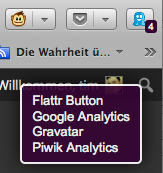Teamspeak 3 und Mikro in Garageband
Teamspeak 3 besitzt von Haus aus
die Möglichkeit von Audioaufnahmen (Extras -> Aufnahme starten).
Dabei legt Teamspeak eine WAV-Datei im Dateisystem ab.
Dabei ist es weder möglich, direkt Audiofilter anzuwenden. Noch ist es
möglich, die eigene Stimme und die des Gegenübers in unterschiedlichen
Kanälen aufzunehmen.
Beispielsetup
- Lokales Mikrofon auf Spur 1
- Teamspeak-Ausgabe auf Spur 2
Zwei Probleme treten bei diesem Setup auf.
- Garageband kann nicht die Teamspeak-Ausgabe als Aufnahmegerät auswählen.
- Es existieren 2 Aufnahmequellen. Garageband kann gleichzeitig nur von einer Quelle aufnehmen.
Soundflower
Eine Lösung für Problem 1 ist die Open Source Software Soundflower. Mit Soundflower ist es möglich, die Audioausgabe des gesamten Rechners oder auch nur einzelner Apps als Eingabequelle in anderen Apps zu nutzen. Nach der Installation von Soundflower und einem Reboot tauchen zwei Soundflower-Audiogeräte in den Einstellungen unter Ton auf. In den Teamspeak 3 Einstellungen unter Wiedergabe, wählen wir Soundflower (2ch) als Wiedergabegerät aus. Das 2-Kanalgerät reicht aus, da in Teamspeak ohnehin jede Person in einem Teamspeak-Kanal auf den gleichen Soundkanal ausgegeben wird.
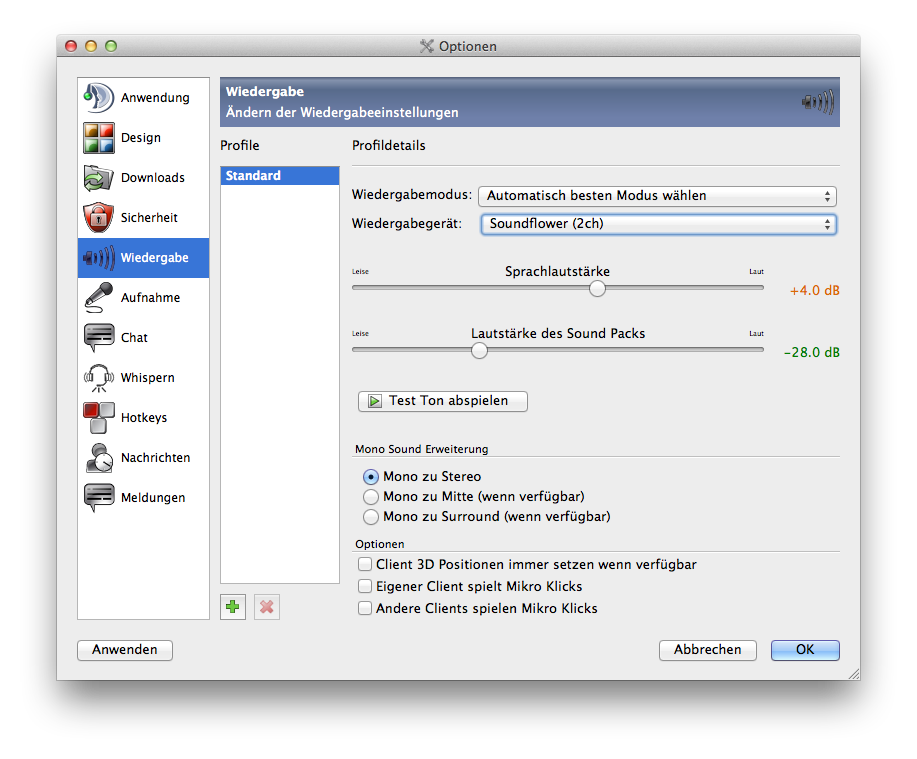
Virtuelles Audio-Interface
Die Lösung für Problem 2 ist die Erstellung eines virtuellen Audio-Interfaces. Das ist auf OSX mit Bordmitteln möglich. Dazu öffnen wir das Audio-MIDI-Setup und erstellen über das Plus-Symbol links unten ein neues Hauptgerät.
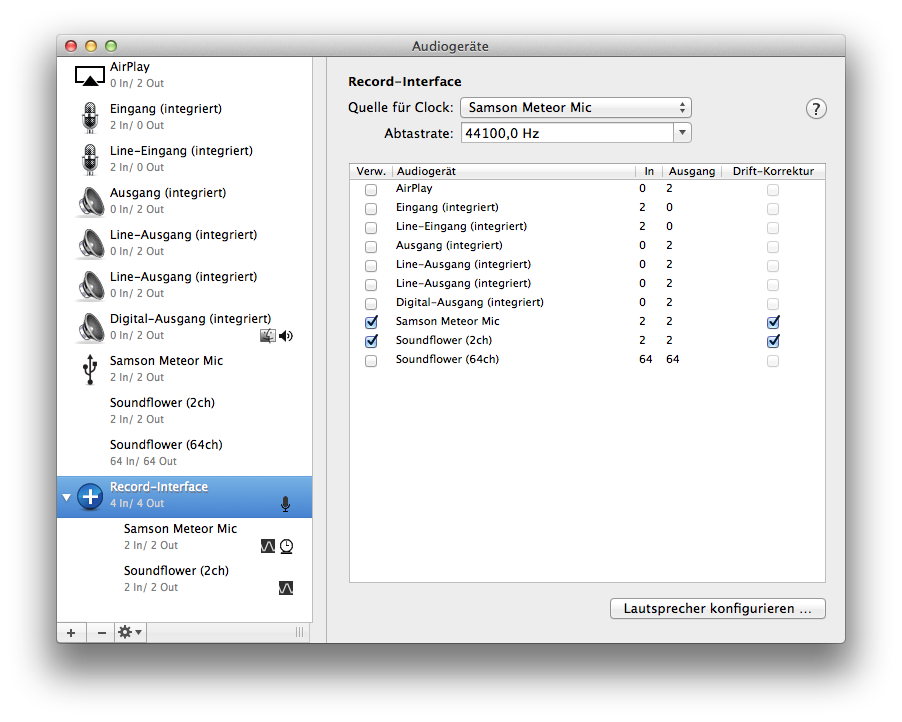
Das Hauptgerät können wir mit einem Doppelklick umbennenen. Für unser obiges Setup fügen wir das Mikrofon, sowie Soundflower (2ch) hinzu. Das neu erstellte Interface markieren wir mit einem Rechtsklick als Eingabegerät. Danach ist es durch das Mikrofonsymbol markiert.
Garageband
Die beiden Probleme sind gelöst. In Garageband erstellen wir nun z.B. ein neues Podcast-Projekt. Das sieht ähnlich aus, wie auf dem folgenden Screenshot. Allerdings fehlen noch die Aufnahmesymbole in den Spuren (rote Kreise). Über das Menü Spur -> Mehrspuraufnahme aktivieren erscheinen die Symbole. Bei einer Aufnahme nimmt Garageband Spuren mit ausgewählten Aufnahmesymbolen gleichzeitig auf.
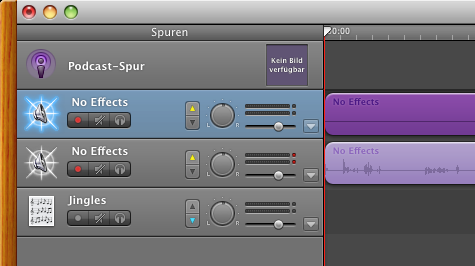
In den Einstellungen unter Audio/MIDI wählen wir als Audioeingang das eben erstellte Record-Interface aus. Über diesen Eingang kommen dann die dort festgelegten Kanäle.
Als Audioausgang legen wir einen Kopfhörer oder wie im Screenshot gezeigt, den Monitorausgang des Mikrofons fest. Auf keinen Fall legen wir hier Boxen fest, weil die Ausgabe die Aufnahme stört. Im Falle des Monitorausgangs, kann man neben dem Gesprächspartner im Teamspeak auch sich selbst hören.
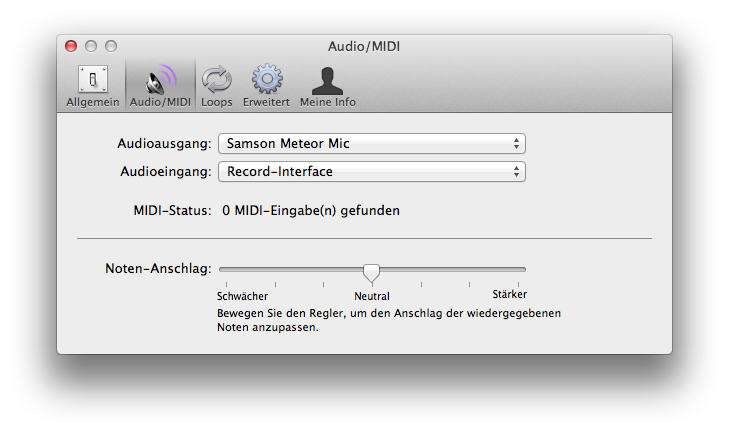
Zurück im Garageband-Projekt öffnen wir mit einem Klick auf das i-Symbol unten rechts die Einstellungen für den Kanal. Hier sind bestimmte Effekte voreingestellt und können durch No Effects ersetzt werden. Wichtig ist die Auswahl der Eingabequelle.
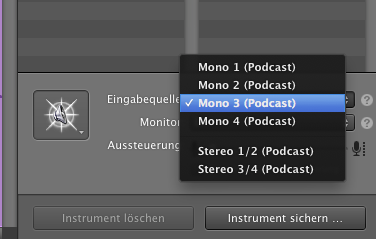
Wir sehen in diesem Beispiel 4 Mono-Kanäle oder 2 Stereo-Kanäle, weil sowohl das ausgewählte Mikrofon, als auch Soundflower (2ch) 2 Kanäle besitzt. Hier heißt es ausprobieren, welchen Monokanal wir auf welche Spur legen müssen. Ich wollte das Mikrofon auf Spur 1 und Teamspeak auf Spur 2 haben und musste dazu Mono 3 auf Spur 1, sowie Mono 1 auf Spur 2 legen. Die Auswahl Monitor setzen wir noch auf Ein.
Nun können wir mit inem Klick auf die Aufnahme-Schaltfläche unten beide Kanäle gleichzeitig aus unterschiedlichen Eingabequellen aufnehmen.